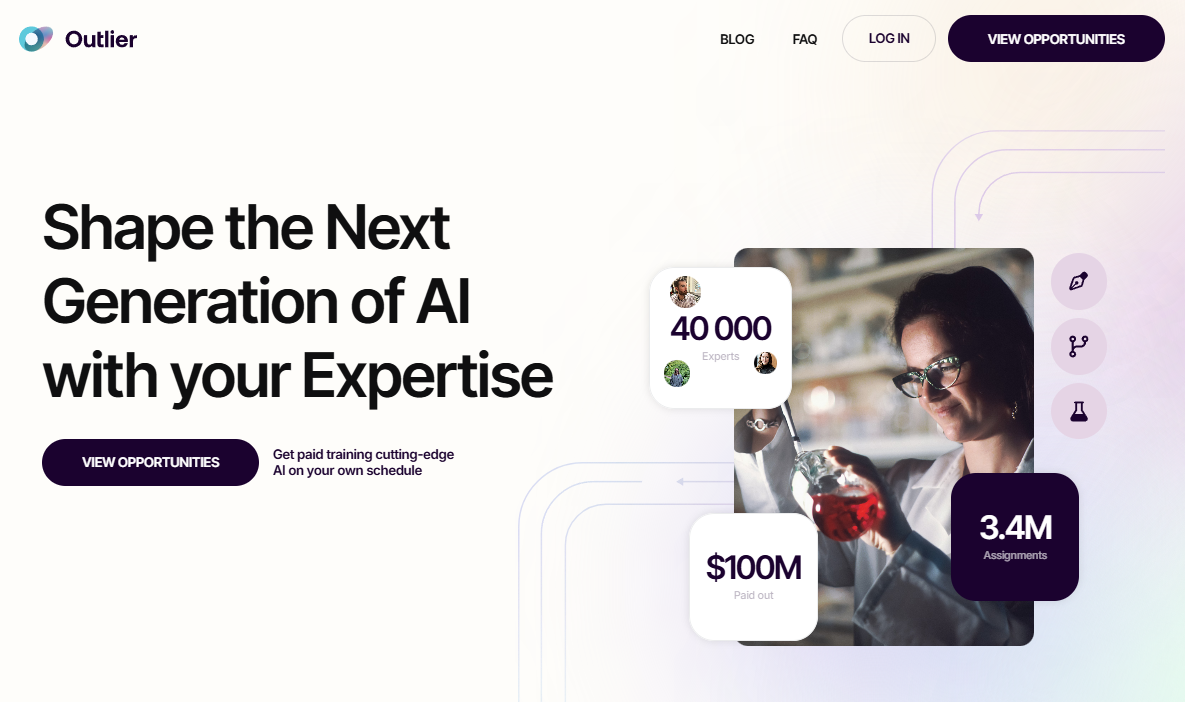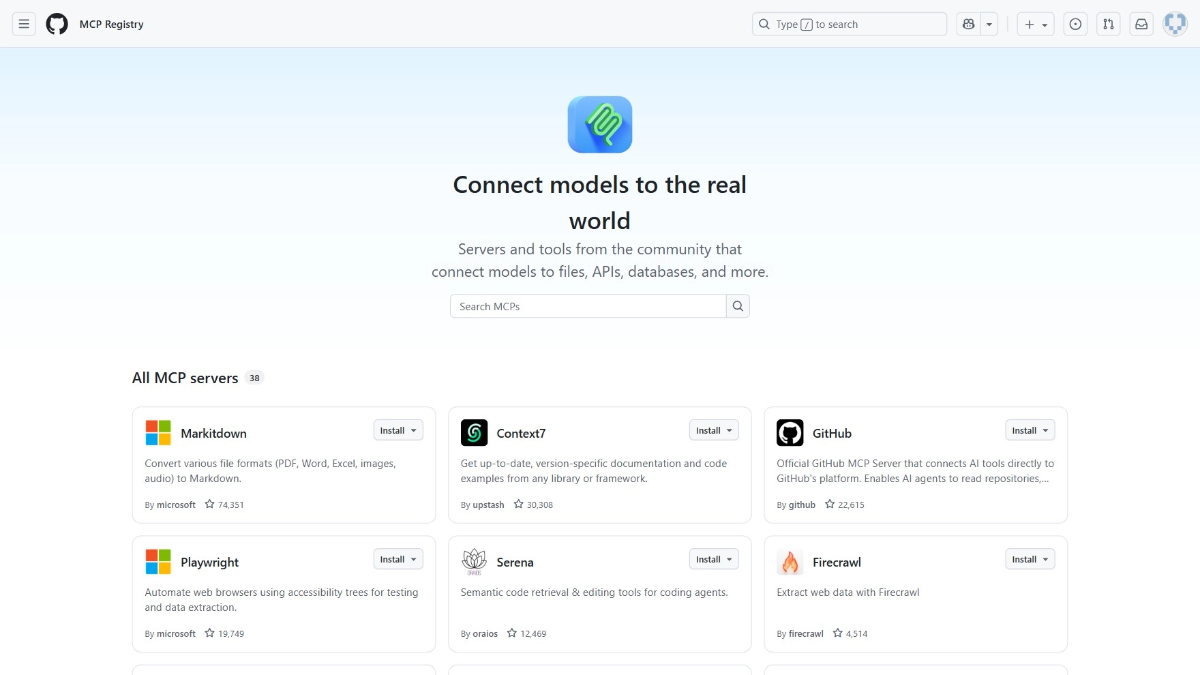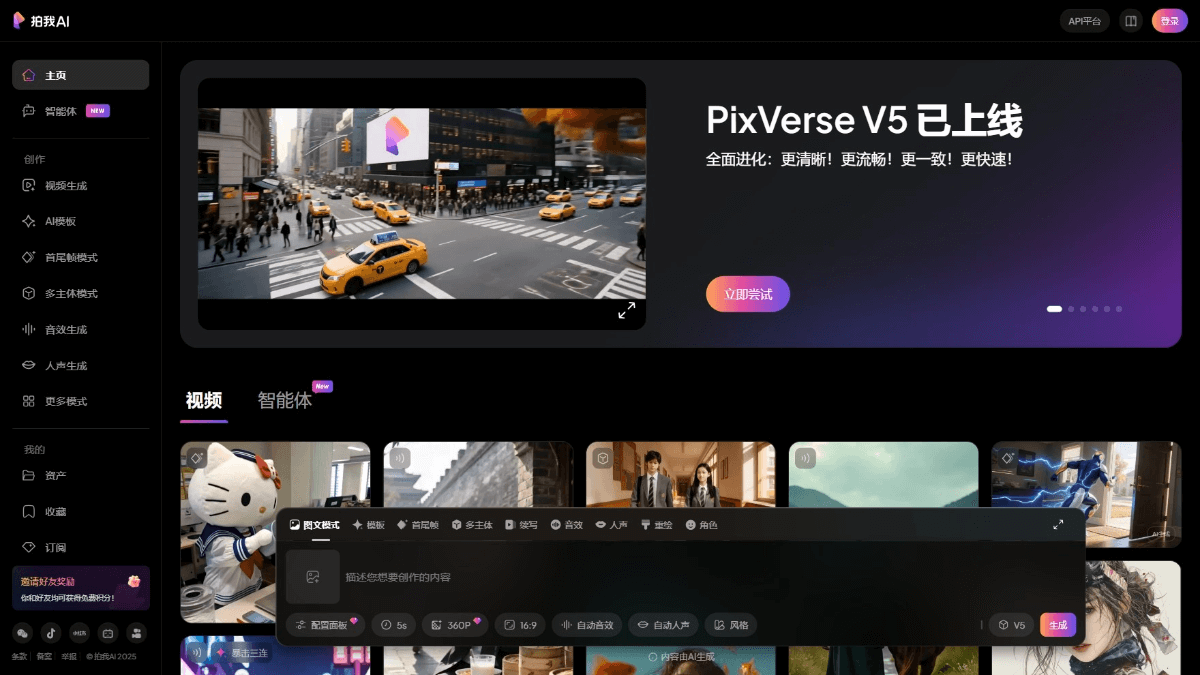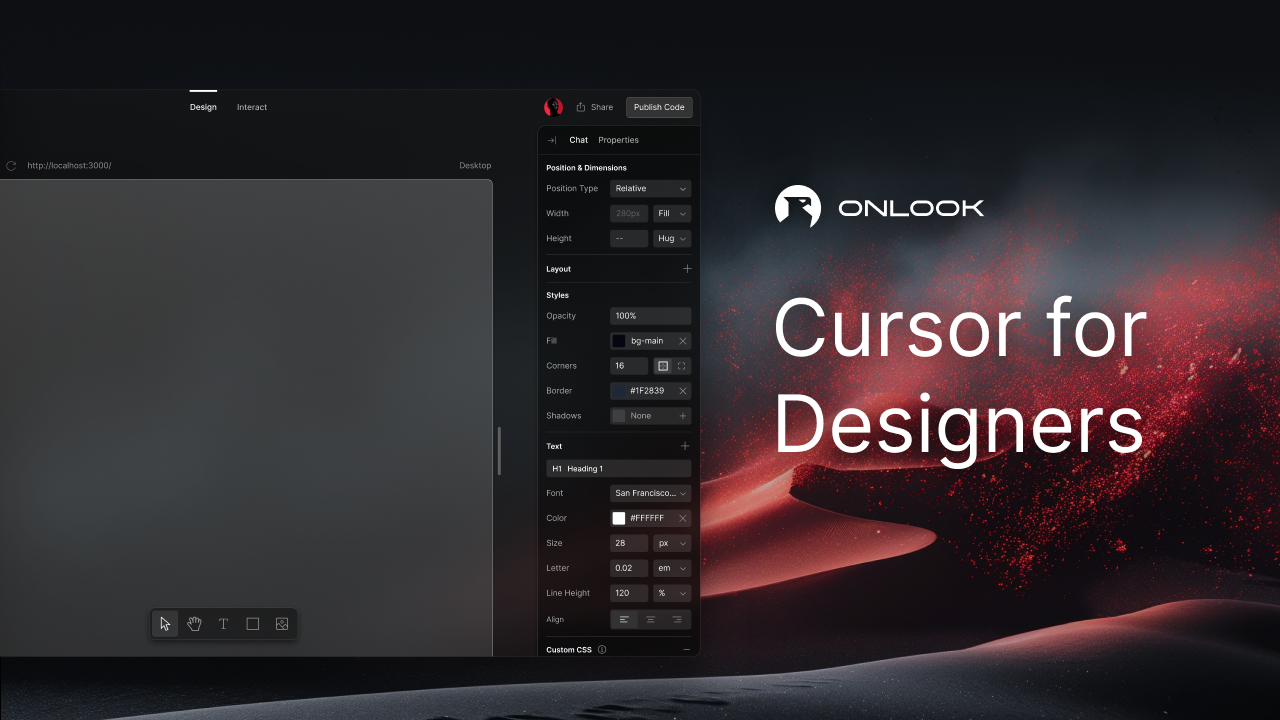Mehrere Dateien kostenlos in das Markdown-Format konvertieren, basierend auf Workers AI
Allgemeine Einführung
serverless-markdown-convertor ist ein kostenloses Open-Source-Tool, das auf Cloudflare Worker und Workers AI-Entwicklung basiert und eine Vielzahl von Dateien in das Markdown-Format konvertieren kann. Es unterstützt PDF, Bilder, Office-Dokumente, HTML und andere gängige Dateitypen, keine Notwendigkeit, ihre eigenen Server zu bauen, können Benutzer den Code über GitHub erhalten, um sich selbst bereitzustellen. Dieses Tool nutzt KI-Technologie, um den Konvertierungseffekt zu optimieren, wie z. B. das Extrahieren von Bildern und Text oder die Verarbeitung komplexer Formulare, geeignet für die Organisation von Dokumenten, das Extrahieren von Inhalten oder die Migration von Daten. Es ist einfach zu bedienen und leicht zu implementieren und ist eine praktische Wahl für eine effiziente Dateiverarbeitung.

Funktionsliste
- Unterstützt die Konvertierung einer breiten Palette von Dateien in Markdown, einschließlich PDF, Bilder, HTML, XML, Office-Dokumente und mehr.
- Nutzen Sie Cloudflare Workers AI, um intelligente Funktionen wie Textextraktion, Objekterkennung und mehr bereitzustellen.
- Sie basiert auf einer serverlosen Architektur und wird in der Cloudflare-Cloud ausgeführt, ohne dass Hardware gewartet werden muss.
- Open-Source-Projekt, Benutzer können Funktionen über GitHub forken und anpassen.
- Unterstützt Passwortschutz, um unbefugten Zugriff zu verhindern.
- Bietet eine standardisierte Markdown-Ausgabe, die mit gängigen Editoren kompatibel ist.
Hilfe verwenden
serverless-markdown-convertor kann Dateien schnell in Markdown konvertieren und sich dabei auf den technischen Support von Cloudflare verlassen. Hier finden Sie eine detaillierte Beschreibung, wie Sie ihn einsetzen und verwenden können.
Installations- und Bereitstellungsprozess
- Projekt Gabel
zeigen (eine Eintrittskarte) GitHub-ProjektadresseKlicken Sie auf die Schaltfläche "Fork", um das Repository in Ihr Konto zu kopieren. - Erstellen eines Cloudflare Workers
- Melden Sie sich bei Ihrem Cloudflare-Konto an und gehen Sie auf die Seite "Workers".
- Klicken Sie auf "Worker erstellen" und wählen Sie die Vorlage "HTTP Handler".
- Verbindung zu den Repositories von Fork
- Wählen Sie in den Worker-Einstellungen "Mit GitHub-Repositories verbinden".
- Finden Sie Ihre Gabel.
serverless-markdown-convertorWarehouse, Verbindung bestätigen.
- Speichern und bereitstellen
- Klicken Sie auf "Save and Deploy" und Cloudflare wird das Projekt automatisch erstellen.
- Nachdem die Bereitstellung abgeschlossen ist, weist das System einen Standarddomänennamen zu (z. B.
your-project.workers.dev).
- Benutzerdefinierten Domänennamen hinzufügen (optional)
- Klicken Sie unter Worker Settings auf Add Custom Domain.
- Geben Sie Ihren Domainnamen ein (Sie müssen ihn zuerst bei Cloudflare registrieren) und speichern Sie die Einstellungen.
- Einrichten des Passwortschutzes
- Fügen Sie eine Variable zu den "Umgebungsvariablen" in den Worker-Einstellungen hinzu:
PASSWORD = "你的强密码" - Beispiel-Passwort:
681e3362d68c4ac987215a6367dd44de(Es wird empfohlen, ein eigenes sicheres Passwort zu verwenden, um Missbrauch zu vermeiden). - Nach der Neuverteilung ist für den Zugang ein Passwort erforderlich.
- Fügen Sie eine Variable zu den "Umgebungsvariablen" in den Worker-Einstellungen hinzu:
- Zugangsdienst
- Die Bereitstellung ist abgeschlossen, besuchen Sie Ihre Domäne (Standard oder benutzerdefiniert), geben Sie Ihr Passwort ein und schon können Sie loslegen.
Verwendung der wichtigsten Funktionen
Dateikonvertierung
- Hochladen von DateienÖffnen Sie Ihre Worker-URL (z. B.
https://your-project.workers.dev), zeigt die Seite den Upload-Bereich an. Klicken Sie auf , um eine Datei auszuwählen, oder ziehen Sie eine Datei per Drag & Drop. - Unterstützte Dateitypen::
- PDF:
.pdf - Bild:
.jpegund.jpgund.pngund.webpund.svg - HTML:
.html - XML:
.xml - Bürodokumente:
.xlsxund.xlsmund.xlsbund.xlsund.et - Offene Dokumentation:
.ods - CSV:
.csv - Apple-Dokumentation:
.numbers
- PDF:
- UmwandlungsvorgangNach dem Hochladen und einem Klick auf "Konvertieren" verarbeitet das Tool die Datei und erzeugt Markdown.
- Ergebnisse herunterladenWenn die Konvertierung abgeschlossen ist, bietet die Seite einen Link zum Herunterladen und lokalen Speichern der Markdown-Datei.
AI-Verbesserungen
- TextextraktionWorkers AI erkennt Text und wandelt ihn in Markdown um, wenn Sie ein Bild hochladen. So können zum Beispiel eingescannte handschriftliche Notizen direkt in Text umgewandelt werden.
- ObjekterkennungBei komplexen Dokumenten (z. B. PDFs mit Bildern) kann die KI den Bildinhalt erkennen und beschreiben.
- VerfahrenNach dem Hochladen der Datei wählen Sie "AI Enhancement" (je nach Unterstützung der Schnittstelle), um bessere Konvertierungsergebnisse zu erzielen.
- Beschreibung der EinschränkungenKI-Funktionalität ist kostenlos, übersteigt aber den kostenlosen Betrag von Cloudflare (siehe insbesonderePreisseite) wird Kosten verursachen.
Demo Verwendung
- Demo-Adresse:: https://mdcdemo.2020818.xyz/
- kryptographisch::
681e3362d68c4ac987215a6367dd44de - zur Kenntnis nehmen: Die Demo kann wegen Überlastung geschlossen werden, es wird empfohlen, sie selbst einzusetzen.
Beispiel für einen Betriebsprozess
Angenommen, Sie möchten eine PDF-Datei mit Bildern konvertieren:
- Rufen Sie Ihre Worker-URL auf.
- Klicken Sie auf "Datei auswählen", um die PDF-Datei hochzuladen.
- Klicken Sie auf "Konvertieren" und warten Sie ein paar Sekunden.
- Das Ergebnis zeigt Markdown-Text an, und der Bildinhalt ist als Textbeschreibung eingebettet.
- Klicken Sie auf "Download" und speichern Sie.
.mdDokumentation. - Öffnen Sie die Datei zur Ansicht mit einem Markdown-Editor wie VS Code.
caveat
- DateigrößeCloudflare Worker Free Edition ist auf 10 MB begrenzt, übergroße Dateien müssen aufgeteilt werden.
- KostenGrundlegende Konvertierungen sind kostenlos, AI-Funktionen werden über den kostenlosen Betrag hinaus berechnet (siehePreisseite).
- FehlererkennungWenn die Konvertierung fehlschlägt, prüfen Sie das Dateiformat oder sehen Sie sich das Worker-Protokoll an (Cloudflare-Konsole).
- SicherheitAchten Sie darauf, sichere Passwörter festzulegen, um einen Missbrauch des Dienstes zu vermeiden, der zu Kostenüberschreitungen führt.
Weitere technische Details finden Sie in der offiziellen Dokumentation von Cloudflare:Anweisungen zur Markdown-Konvertierung.
Anwendungsszenario
- Dokumentation
Konvertieren Sie PDF- und Office-Dateien in Markdown für die einheitliche Archivierung in Software für die Erstellung von Notizen. - Inhaltsextraktion
Konvertieren Sie Text aus Bildern oder Scans in Markdown, um ihn schnell zu bloggen oder weiterzugeben. - Datenmigration
Konvertieren Sie CSV- oder Excel-Dateien in Markdown für den Import in andere Plattformen. - Entwicklung und Fehlerbehebung
Die Entwickler nutzen es, um die Konvertierung von Workers AI zu testen und ihre Tools zu optimieren.
QA
- Welche Dateiformate werden unterstützt?
Unterstützt PDF, Image (.jpgund.pngusw.), HTML, XML, Office-Dokumente (.xlsxusw.), CSV,.odsund.numbersusw. - Warum ist die Umstellung gescheitert?
Es ist möglich, dass die Datei beschädigt ist, ein nicht unterstütztes Format hat oder die Größenbeschränkung überschritten wurde. Überprüfen Sie die Datei und sehen Sie sich das Worker-Protokoll an. - Berechnen Sie für KI-Funktionen Gebühren?
Bis zur Höhe des kostenlosen Betrages fallen keine Kosten an, danach wird Ihnen der Cloudflare-Tarif in Rechnung gestellt. - Was ist, wenn ich keinen Zugang zur Demo habe?
Demo wegen übermäßigen Verkehrsaufkommens geschlossen werden kann, wird empfohlen, dass Fork-Projekte selbst durchgeführt werden.
© urheberrechtliche Erklärung
Artikel Copyright AI-Austauschkreis Alle, bitte nicht ohne Erlaubnis vervielfältigen.
Ähnliche Artikel

Keine Kommentare...